宏碁(ACER) 4736G笔记本开机掉电维修实践 -- 不用拆整机
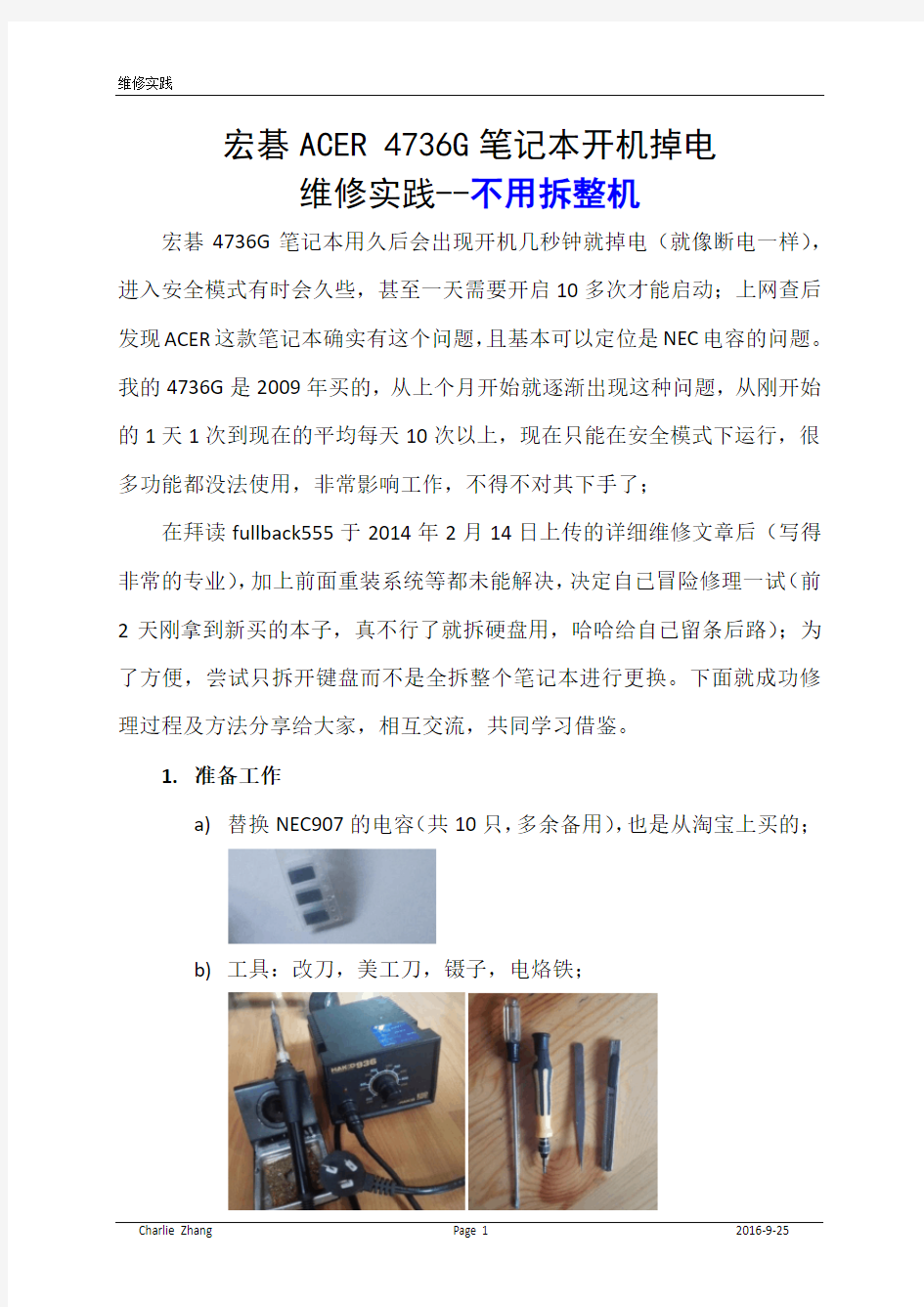
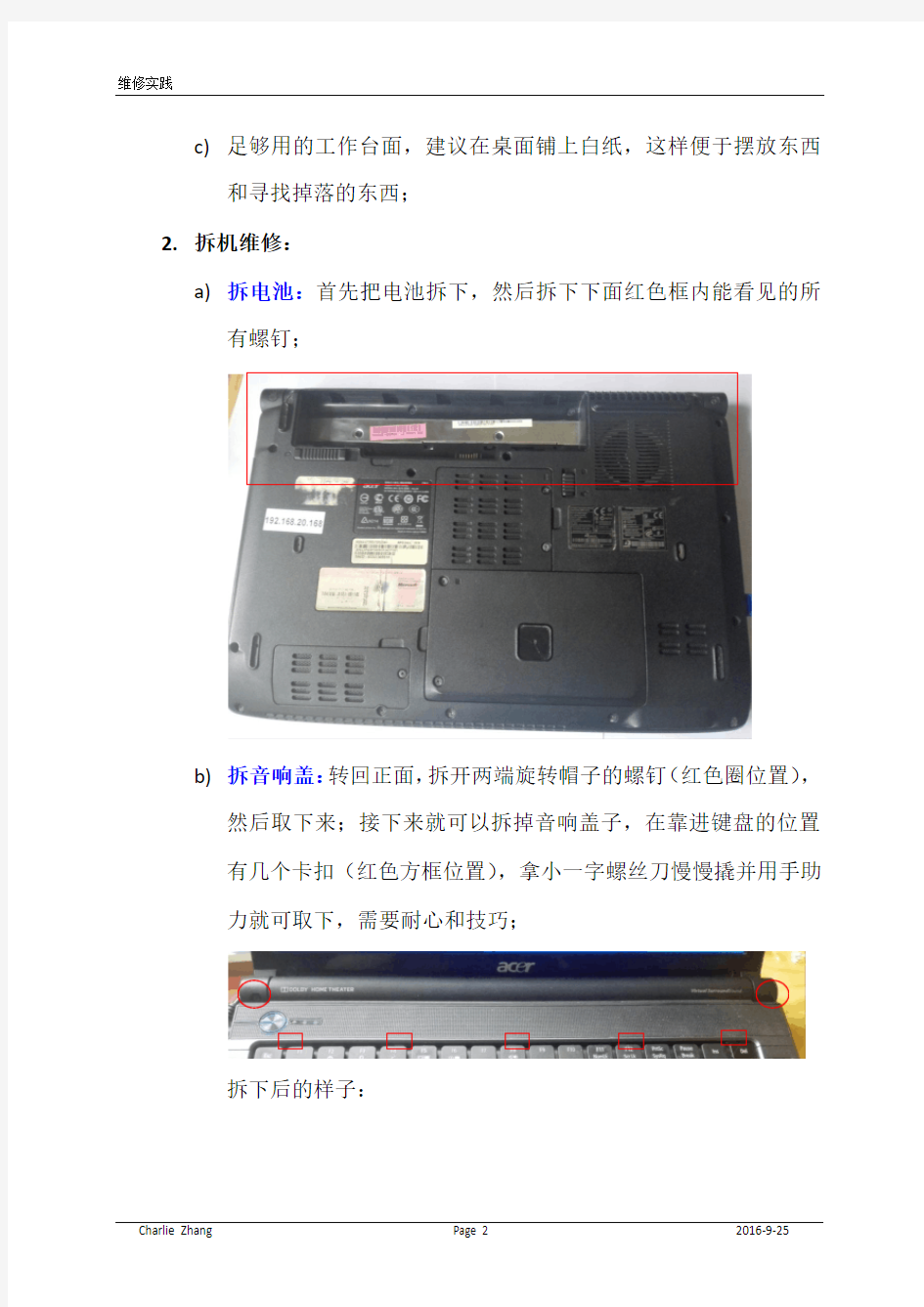
宏碁ACER 4736G笔记本开机掉电
维修实践--不用拆整机
宏碁4736G笔记本用久后会出现开机几秒钟就掉电(就像断电一样),进入安全模式有时会久些,甚至一天需要开启10多次才能启动;上网查后发现ACER这款笔记本确实有这个问题,且基本可以定位是NEC电容的问题。我的4736G是2009年买的,从上个月开始就逐渐出现这种问题,从刚开始的1天1次到现在的平均每天10次以上,现在只能在安全模式下运行,很多功能都没法使用,非常影响工作,不得不对其下手了;
在拜读fullback555于2014年2月14日上传的详细维修文章后(写得非常的专业),加上前面重装系统等都未能解决,决定自已冒险修理一试(前2天刚拿到新买的本子,真不行了就拆硬盘用,哈哈给自已留条后路);为了方便,尝试只拆开键盘而不是全拆整个笔记本进行更换。下面就成功修理过程及方法分享给大家,相互交流,共同学习借鉴。
1.准备工作
a)替换NEC907的电容(共10只,多余备用),也是从淘宝上买的;
b)工具:改刀,美工刀,镊子,电烙铁;
c)足够用的工作台面,建议在桌面铺上白纸,这样便于摆放东西
和寻找掉落的东西;
2.拆机维修:
a)拆电池:首先把电池拆下,然后拆下下面红色框内能看见的所
有螺钉;
b)拆音响盖:转回正面,拆开两端旋转帽子的螺钉(红色圈位置),
然后取下来;接下来就可以拆掉音响盖子,在靠进键盘的位置
有几个卡扣(红色方框位置),拿小一字螺丝刀慢慢撬并用手助力就可取下,需要耐心和技巧;
拆下后的样子:
c)拆键盘:然后用手在F8位置下面轻轻提起键盘,就可以将键盘
拿起来,但注意不要太用力且注意左右两边的小卡扣,注意在空格键下面有连接线;轻轻提起,用镊子沿排线方向推开排线两边的锁扣(红色圈,已是推开后的状态),取下键盘;
拆下键盘后如下图,其中红色方框中即为NEC电容;
来个特写:
d)拆电容:直接用美工刀切电容,从中心位置开始(这里很薄),
小心将周边的黑色塑封料剔除掉,然后,再继续用刀从正负极小心往上撬白色部分并将其剔除掉;注意在整个过程中需及时用镊子将碎屑拿掉,尤其白色部分若进入主板里面,可能会导致短路危险,不过有保护板相对安全只要细心就成了;
e)装电容:先将6个330电容并排(有标示在两边)排好在绝缘
胶布上,然后在中间用线将6个的负极全部焊接在一起;在右下图红色方框位置先用引线一端焊接在任意正极的一端并留足够长度待用;同理再在红色圆形圈位置焊接一根;将焊接好的6
个排电容底面向上(有330字样的面朝向电路板,这样可以避免焊接短路);然后分别将正负极焊接一起,注意高度不要超过保护面板就可以了,位置可以根据你的方便进行调整;
f)试机:装上键盘开机,打开电源,输入登录密码,启动Windows
直到打开浏览器,没有出现掉电;
3.装机测试:
装上音响盖并依序拧上所有螺丝,重新开机,一次成功,且连续运行5个小时,一切正常,再没有掉电的烦恼了。
宏基笔记本BIOS设置图解分析解析
宏基笔记本BIOS设置图解 其实笔记本的BIOS都是比较简单的,不像台式机的BIOS有那么多丰富的调节选项,宏基笔记本的BIOS也不尽相同,不过如果处理器一样,或者平台一致的情况下,差别也不会很大,今天我们就一起进4750的BIOS看看。 首先按电源键开机显示一个大大的ACER的logo 下面有一行小字右下角还有进度条显示自检进度↑
根据提示按F2进入BIOS,BIOS界面我们姑且叫它是标签式的一共5个标签,第一个就是information,显示笔记本的一些基本硬件的版本、序列号等信息,喷黑就是序列号,每台机子都不一样的。 这里可以看出本机的品牌是acer,型号是Aspire 4750,CPU是I5 2410M主频2.3GHz,硬盘是日立的7K500(这个我自己换的,随机的希捷已经挪作他用了),BIOS版本是2.01,还有机器序号等等信息,该页面无可调节选项,除非你修改bios文件再刷进去。 按方向键的向右键→进入下个标签main
这里我们可以调节系统日期和时间,→←选择需要调节项目,↑↓进行+—调节 3、4两行显示的是系统内存和显存,我的是6G和1G; 再下面是graphic mode选项,就是显卡的调节选项 总共有两个选项一个是integrated,选择该选项后独显被屏蔽,只有集显工作;选择swithable则双显卡根据应用自动切换,该选项一般选默认的“swithable” 下一个是quiet boot,安静启动模式,也有两个选项“disabled”和“enabled”是禁用和启
用的意思,启用安静启动后开机会显示那个大大的acer的logo,禁用后会在开机界面显示自检的过程,该选项一般选默认的“enabled” 再下一个是“network boot”网络引导选项,也可以选择启用和禁用,一般个人用户难得用到 再下一个是“F12 Boot Menu”F12启动菜单,选择启用后在开机界面会有一个F12提示项, 按下可以选择由哪个设备启动,该选项默认是“disabled”禁用建议大家选“enabled”启用,特别对于那些经常装机的来说
ACER 宏碁 AS5750G拆机教程
ACER 宏碁AS5750G-2352G50Mnbb 理论上5750系列下的机子都差不多,不过不同款之间还是会有细微的差别。拆机有风险,操作须谨慎;本教程仅供参考。 其实,我也是个小白,由于网上没有找到Acer 5750G的拆机教程,今天又刚好自己拆了一遍来洗灰,事成之后决定自己写个小白教程分享给大家。另外,我是看着另一位网友的拆机实录拆的,不过拆到一半发现我的机子和他的机子还是有一些不同的地方(而且他拍的照片很模糊有些看不清),所以另写一篇拆机教程,算是和他的互补。 他的教程见原帖地址(其实我还偷了他两张拆键盘的图片),供大家参考: https://www.360docs.net/doc/1e4987764.html,/185557823/blog/1352891460#!app=2&via=QZ.Hash Refresh&pos=1352891460 下面进入正题。 首先要准备好拆机用的工具:螺丝刀、镊子、拆机棒(可以用大小合适的一字螺丝刀或其他一头扁平的工具代替,但不推荐)、工具盒(装螺丝用)、旧牙刷、气吹、纸巾若干或旧眼镜布。螺丝刀和拆机棒是必要的,如果这两样DIY常见工具都找不到的话同学还是请你拿去售后维修 吧…
上图是我用的工具。气吹眼镜布牙刷什么的都没拍进来,工具盒我是没有的,用两个小杯子装螺丝(事实证明两个杯子还是不太够的)。
开始拆机之前先来一张完成后的图。你没有看错!拆机清理散热系统的灰尘需要拆成这个样子。如果各位的电脑尚在一年的保修期内,建议直接找售后维修点。悲剧的是我的电脑刚过售后一周所以不得不自己动手。估计一年的保修大家也都会陆续到期,所以相信这篇教程以后会有人需要用到。 对自己动手能力没有足够自信的人也应该在看到这张图之后认真的考虑是否放弃拆机,我是觉得客服清灰居然都要收80块太坑爹了,如果您是不缺钱的主,那么还是找客服吧,毕竟过程中如果弄坏了小零件什么的还是很纠结。 放这张图其实还有另一个目的。最上面两个杯子左边的白色纸包是我用来装螺丝的,如果你没有合适的地方装螺丝也可以考虑这个方法。把同一个地方拆下来的螺丝装在一个纸包里,外面写上螺丝的位置,以免弄混。
宏基笔记本不能开机笔记本启动不了维修检查方法
宏基笔记本不能开机,电脑出了什么问题? 宏基笔记本不能开机,造成这种故障的原因有很多种,下面我还是说下不开机(黑屏的)或死机可能的故障: 1.CPU散热不良,导致CPU温度过高!可以用手摸一下CPU周围的外壳,感觉很热!/处理措施:给CPU风扇做清洁,给CPU上上点硅胶。 2.内存没插好,或内存损坏!因为软件运行的时候要在内存里压解。可以用橡皮擦擦一下内存的金手指和用酒精洗一下内存插槽。或更换几根内存条试试! 3.CPU或CPU供电芯片坏了,CPU不工作了。可以上电后用手摸一下CPU是否发热,如果不发热就是这个问题咯! 4.主板有短路,由于机器受潮或进水导致主板短路。所以机器上的控制芯片将电源自动断开!可以用电源伏安表为其上电,观察其电流的变化。如果电流比正常值大就可能是短路了! 5.显卡或北桥有问题,常常出现显卡或北桥有脱焊的!要重新做BGA ! 开机hang up,多为笔记本硬件挂掉而导致开机自检无法检过,不能进入开机画面。 开机流程:先硬件启动,power ,reset, clock 三大信号ok,然后开机自检,ok 后BIOS 将操作转给系统,正式开机。硬件启动过程不过会开机掉电,自检过程不过会挂在那边。所以你的问题应该是某个硬件出问题,具体是哪个硬件按你的说法CPU,内存,芯片组,显卡都可能,内存坏了未必会报警的,比如如果内存不擦,开机也同样是黑屏没反应。这个需要用de-bug 卡去检测的。也有可能是BIOS 无法加载,同样会开机黑屏,笔记本主板放电指主板上有一颗纽扣电池,拆下来然后短接正负极5秒放电reset,即可 能是有硬件松动导致接触不好,
具体情况你下次再出现这个情况的时候得注意一下电脑的报警声,参照下面大全判断下具体问题进行解决: 1. 一短声,内存刷新失败。内存损坏比较严重,恐怕非得更换内存不可 2. 二短声,内存奇偶校验错误。可以进入CMOS设置,将内存parity奇偶校验选项关掉,即设置为Disabled。不过一般来说,内存条有奇偶校验并且在CMOS设置中打开奇偶校验,这对微机系统的稳定性是有好处的。 3. 三短声,系统基本内存(第1个64Kb)检查失败。更换内存吧。 4. 四短声,系统时钟出错。维修或更换主板。 5. 五短声,CpU错误。但未必全是CpU本身的错,也可能是CpU插座或其它什么地方有问题,如果此CpU在其它主板上正常,则肯定错误在于主板。 6. 六短声,键盘控制器错误。如果是键盘没插上,那好办,插上就行;如果键盘连接正常但有错误提示,则不妨换一个好的键盘试试;否则就是键盘控制芯片或相关的部位有问题了。 7. 七短声,系统实模式错误,不能切换到保护模式。这也属于主板的错。 8. 八短声,显存读/写错误。显卡上的存贮芯片可能有损坏的。如果存贮片是可插拔的,只要找出坏片并更换就行,否则显卡需要维修或更换。 9. 九短声,ROM bIOS检验出错。换块同类型的好bIOS试试,如果证明 bIOS有问题,你可以采用重写甚至热插拔的方法试图恢复。 10. 十短声,寄存器读/写错误。只能是维修或更换主板。 11. 十一短声,高速缓存错误。
宏碁BIOS设置
宏基笔记本BIOS设置图解 来源:zol 作者:佚名更新时间:05-18 点击: 3571次 其实笔记本的BIOS都是比较简单的,不像台式机的BIOS有那么多丰富的调节选项,宏基笔记本的BIOS 也不尽相同,不过如果处理器一样,或者平台一致的情况下,差别也不会很大,今天我们就一起进4750的BIOS看看。首先按电源键开机显示一个大大的ACER的logo 下面有一行小字右 其实笔记本的BIOS都是比较简单的,不像台式机的BIOS有那么多丰富的调节选项,宏基笔记本的BIOS 也不尽相同,不过如果处理器一样,或者平台一致的情况下,差别也不会很大,今天我们就一起进4750的BIOS看看。 首先按电源键开机显示一个大大的ACER的logo 下面有一行小字右下角还有进度条显示自检进度↑
根据提示按F2进入BIOS,BIOS界面我们姑且叫它是标签式的一共5个标签,第一个就是information,显示笔记本的一些基本硬件的版本、序列号等信息,喷黑就是序列号,每台机子都不一样的。 这里可以看出本机的品牌是acer,型号是Aspire 4750,CPU是I5 2410M主频2.3GHz,硬盘是日立的7K500(这个我自己换的,随机的希捷已经挪作他用了),BIOS版本是2.01,还有机器序号等等信息,该页面无可调节选项,除非你修改bios文件再刷进去。 按方向键的向右键→进入下个标签main 这里我们可以调节系统日期和时间,→←选择需要调节项目,↑↓进行+—调节
3、4两行显示的是系统内存和显存,我的是6G和1G; 再下面是graphic mode选项,就是显卡的调节选项 总共有两个选项一个是integrated,选择该选项后独显被屏蔽,只有集显工作;选择swithable则双显卡根据应用自动切换,该选项一般选默认的“swithable” 下一个是quiet boot,安静启动模式,也有两个选项“disabled”和“enabled”是禁用和启用的意思,启用安静启动后开机会显示那个大大的acer的logo,禁用后会在开机界面显示自检的过程,该选项一般选默认的“enabled” 再下一个是“network boot”网络引导选项,也可以选择启用和禁用,一般个人用户难得用到
宏基笔记本系统安装教程
准备工作: 下载好大白菜软件与Win7系统镜像文件,一个空的U盘,容量至少4G。(注意先把U盘里面重要的资料复制到电脑里面,因为U盘待会需要格式化) 找一台正常运行的电脑,在电脑上安装大白菜软件,安装好后打开,如下界面: 在相应的选项中选择插在电脑上的U盘,然后选择右边的“USB-HDD”选项,然后点击左下方的“一键制成USB启动盘”按键,根据提示完成操作。 然后把下载好的win7系统镜像文件解压到U盘中。即完成了准备工作 。
开始安装操作 第一步: 把上面制作好的U盘插在要安装系统的电脑上,按开机键开机,启动时看屏幕提示不停的点击F2键进入BIOS设置界面。 第二步: 移动笔记本上键盘的左右键,移动到Main菜单下,如下图: 第三步: 移动上下键,移动到最底部的SATA Mode选项,然后按回车键,进入IDE与AHCI的选择界面。上下键选择IDE后按回车键确定。 第四步: 上下键移动到12 Boot Menu选项。类似于第三步的步骤,选择Enabled模式,按回车确定。最后按键盘上的F10,输入Y确定退出。
第五步: 重新开机时不断点击F12键,进入如下界面: 选择第4个选项,也就是USB HDD:…….然后进入大白菜pe启动画面,如下: 第六步: 上下键选择第一个选项,也就是“运行Windows PE(系统安装)”,按回车键确定。等待几分钟,进入pe系统画面。
第七步: 选择桌面上的WIN系统安装器。如图。
第八步: 选择安装器上的打开按钮,选择如图。
下面显示读取成功。选择安装的版本,选择格式化c盘,点击开始安装。
宏基笔记本4750G拆卸清理风扇步骤
宏基笔记本4750G拆卸清理风扇步骤 1. 准备工具如下: 上图:工具盒+宏基笔记本+硅脂+刷子 2.以上所需工具准备完毕后,即可开拆!自然要从笔记本背面入手了。 ①先将十字螺丝刀插刀电池锁扣中向箭头所指方向轻拨,电池就取下来了。 序号名称数量用处 1 4750G笔记本一台需要清理的笔记本; 2 工具盒一套用于拆卸笔记本固定螺丝; 3 散热硅脂一小瓶用于CPU、GPU散热至铜管; 4 刷子1个需要清扫灰尘+餐巾纸;
图2-1 电池拆卸图 ②然后将下图12颗螺丝全部卸下。其中5号螺丝卸下后就可以将光驱抽出,3、4号螺丝卸下后才能取下键盘。 图2-2 笔记本背部螺丝位置图 ③其中卸下上图7、8、9号螺丝后,就可以把小背盖打开,可以看到硬盘、无线网卡和内存。 ④将下图A螺丝卸下后向左轻推可以将硬盘取下。B、C固定的是硬盘保护盒,可以不卸。D、E是无线网卡天线,轻轻把它拔下来以便更方便取下笔记本主板。 提示:内存条可以不拆卸,只需要把F、G、H三颗螺丝卸下来。
图2-3 拆开小背板内部结构图 ⑤打开笔记本可以看到键盘,先使用小一字螺丝刀依次从a~e 的顺序往里按(固定键盘的是伸缩卡扣)。另外f、g是固定卡扣,h~l 是几个小槽。 a~e伸缩卡扣全部打开后,将平口螺丝刀插入蓝色箭头位置轻推,键盘基本脱离原位了,然后把螺丝刀插入键盘下方向上顶,就可以将键盘取出,但不要急着拿走!下面还有连线与主板相连呢! 图2-4 笔记本键盘卡扣示意图
注意提示:下图2-5取连线时,将红框中的黑色压片向上一掰即可。注意压片与插槽是一体的,千万别用蛮力把它扯下来,不然就废了!一定要小心~ 图2-5 笔记本键盘通讯连接线 ⑥键盘的通讯线拆下后还有两处数据线需要取下如下图,取法跟键盘数据线是相同的。 图2-6 通讯数据线
宏碁(ACER) 4736G笔记本开机掉电维修实践 -- 不用拆整机
宏碁ACER 4736G笔记本开机掉电 维修实践--不用拆整机 宏碁4736G笔记本用久后会出现开机几秒钟就掉电(就像断电一样),进入安全模式有时会久些,甚至一天需要开启10多次才能启动;上网查后发现ACER这款笔记本确实有这个问题,且基本可以定位是NEC电容的问题。我的4736G是2009年买的,从上个月开始就逐渐出现这种问题,从刚开始的1天1次到现在的平均每天10次以上,现在只能在安全模式下运行,很多功能都没法使用,非常影响工作,不得不对其下手了; 在拜读fullback555于2014年2月14日上传的详细维修文章后(写得非常的专业),加上前面重装系统等都未能解决,决定自已冒险修理一试(前2天刚拿到新买的本子,真不行了就拆硬盘用,哈哈给自已留条后路);为了方便,尝试只拆开键盘而不是全拆整个笔记本进行更换。下面就成功修理过程及方法分享给大家,相互交流,共同学习借鉴。 1.准备工作 a)替换NEC907的电容(共10只,多余备用),也是从淘宝上买的; b)工具:改刀,美工刀,镊子,电烙铁;
c)足够用的工作台面,建议在桌面铺上白纸,这样便于摆放东西 和寻找掉落的东西; 2.拆机维修: a)拆电池:首先把电池拆下,然后拆下下面红色框内能看见的所 有螺钉; b)拆音响盖:转回正面,拆开两端旋转帽子的螺钉(红色圈位置), 然后取下来;接下来就可以拆掉音响盖子,在靠进键盘的位置 有几个卡扣(红色方框位置),拿小一字螺丝刀慢慢撬并用手助力就可取下,需要耐心和技巧; 拆下后的样子:
c)拆键盘:然后用手在F8位置下面轻轻提起键盘,就可以将键盘 拿起来,但注意不要太用力且注意左右两边的小卡扣,注意在空格键下面有连接线;轻轻提起,用镊子沿排线方向推开排线两边的锁扣(红色圈,已是推开后的状态),取下键盘; 拆下键盘后如下图,其中红色方框中即为NEC电容;
宏基笔记本不能开机笔记本启动不了维修检查办法
宏基笔记本不能开机笔记本启动不了维修检查 办法 文件编码(GHTU-UITID-GGBKT-POIU-WUUI-8968)
宏基笔记本不能开机,电脑出了什么问题? 宏基笔记本不能开机,造成这种故障的原因有很多种,下面我还是说下不开机(黑屏的)或死机可能的故障: 1.CPU散热不良,导致CPU温度过高!可以用手摸一下CPU周围的外壳,感觉很热!/处理措施:给CPU风扇做清洁,给CPU上上点硅胶。 2.内存没插好,或内存损坏!因为软件运行的时候要在内存里压解。可以用橡皮擦擦一下内存的金手指和用酒精洗一下内存插槽。或更换几根内存条试试! 3.CPU或CPU供电芯片坏了,CPU不工作了。可以上电后用手摸一下CPU是否发热,如果不发热就是这个问题咯! 4.主板有短路,由于机器受潮或进水导致主板短路。所以机器上的控制芯片将电源自动断开!可以用电源伏安表为其上电,观察其电流的变化。如果电流比正常值大就可能是短路了! 5.显卡或北桥有问题,常常出现显卡或北桥有脱焊的!要重新做BGA! 开机hangup,多为笔记本硬件挂掉而导致开机自检无法检过,不能进入开机画面。 开机流程:先硬件启动,power,reset,clock三大信号ok,然后开机自检,ok后BIOS将操作转给系统,正式开机。硬件启动过程不过会开机掉电,自检过程不过会挂在那边。所以你的问题应该是某个硬件出问题,具体是哪个硬件按你的说法CPU,内存,芯片组,显卡都可能,内存坏了未必会报警的,比如如果内存不擦,开机也同样是黑屏没反应。这个需要用de-bug卡去检测的。也有可能是BIOS无法加载,同样会开机黑屏,笔记本主板放电指主板上有一颗纽扣电池,拆下来然后短接正负极5秒放电reset,即可 能是有硬件松动导致接触不好, 具体情况你下次再出现这个情况的时候得注意一下电脑的报警声,参照下面大全判断下具体问题进行解决:
宏碁4736G笔记本开机掉电故障维修及拆机过程
宏碁4736G笔记本开机掉电故障维修及拆机 过程 宏碁4736G笔记本开机几秒钟就掉电,会出现“windows未能启动,可能是最近更改了硬件或软件”,选择修复或者正常启动都没用。开机6、7次后可正常开机,开机后的使用都是正常的(有时可能要开10次,但开机正常启动完后,再重启则没有问题)。按F8无法进入到安全模式。电源适配器拿到别的机器上试是好的,电池拆下来只接外部电源,问题还是一样。重装过系统(win7的),问题依旧,估计不是系统问题,可能真是硬件有问题。在网上也找了几天,各种各样的说法都有,在迅维网上解释较多,大多数说开机掉电的多数是CPU背面的那个NEC大电容的问题,用4个或6个330uf,6.3V的钽电容替换即可。考虑到本人的电脑早已过了保修期,换主板又太贵(网上查要700、800人民币),拿到外面的电脑维修店估计也要200、300吧,所以决定自己亲自修理一下。 重装过系统,也刷新过BIOS(从1.03版刷新到2.06),故障依旧,应该是硬件的问题。经过在网上大量查找,综合分析,用NEC大电容的电脑都有这个通病(比如东芝的M200),而这个NEC电容的是给CPU滤波,以及给CPU开机时供电,开机掉电跟这个电容的关系很大。决定用6个330uf,6.3V的钽电容替换NEC大电容(型号OE907)。就算修坏了,再拿给电脑维修店修吧。 很多网友也反映存在同样的问题,现在将修理过程及经验跟大家分享下,互相学习,互相借鉴,毕竟我这次修理成功了,也是广大网
友分享资料及经验的结果。 下面开始冒险: 1、从淘宝网上买来8个330uf,6.3V的钽电容(多买2个,备用),网址就不贴出来了,怕别人说是托儿就不好了。照片如下(用剩的2个),看得不清楚,相机微距拍照不好,大概大小就是这样的。 2、拆机前准备工作,洗手去静电,找来工具。开始拆了,首先拆下电池,一推就出来了。然后拆内存条、硬盘、无线网卡,具体看图。
《宏基笔记本拆解》
宏基5520拆解 很多宏基的这个系列都基本拆解一样,如ACER 520,5710,5920,6920,7720等外壳设计都使用的是同一套的设计,基本上元件都是通用的,这次ACER的笔记本风扇设计的比较合理了,并且拆卸和清理都比较简单快捷,背面右边后盖打开后基本上就能看到风扇位置了,并且笔记本的内存以及无线网卡和硬盘都设计在这里,给用户升级最大的便捷操作。如果想继续拆解别的元件的话就需要继续将键盘前面的挡板拆卸走,然后是键盘,然后是整个5520笔记本的C面。 下面是详细拆机过程图片: 按照惯例我们拆宏基5520笔记本前,来一张整机的照片,算是完整的了 半小时前 下面看到该笔记本的背面,将电池等元件拆除,我们已经标注了配件的名字,并且红色圈位置螺丝是用来固定处理器以及内存得后盖,绿色的是螺丝下面是宏基5520笔记本硬盘
然后用指甲或者其他工具慢慢的打开这两个后盖
下面就能看到硬盘被设计在左下角位置,中间位置就是处理器了,上面位置为无线网卡,最下面中间设计了2个内存槽的位置,右上角则是这台宏基笔记本的风扇位置
下面硬盘的螺丝拧开后向左连带硬盘的保护架子一起抽出来就可以了,我么拆卸后发现宏基5520使用的是一款富士通5400转的笔记本硬盘 内存的拆卸我们已经说过很多次,很简单就是将内存两边的固定金属片拨开就能弹出内存了
如果你的笔记本风扇已经很多灰尘了,那么下面这些细节就需要看清楚了,将固定风扇的几个螺丝拧开 然后单独取出风扇,你可以将电源线拔掉,然后风扇的电机使用酒精泡洗下,然后弄点润滑油就更好了 注意这里需要特别的清理干净,因为这里灰尘堆积的严重的话,非常影响笔记本的散热问题
ACER4740G拆机教程讲解
序:由于近几天来,LZ实在受不了笔记本电脑风扇的打桩声,再加上LZ在拆笔记本键盘的时候,不小心把一个支架给拆断了,所以果断上网买了些东西来更换笔记本的配件。还有一个原因是,LZ在上一次拆风扇的过程中,把风扇的一片扇叶给折断了,后来是用502粘上的,感觉有那么些不舒服。 图1 上图左边的是新风扇,右边的是换下来的旧风扇。 好了,不多说了,下面开始拆机的装备工作。工具:十字螺丝刀一把,毛刷一个。(其它的可有可无)
图2 首先,拆下后面的三个小盖。 ①的位置是无线网卡模块,拆的时候记得是白线在上,黑线在下,这里直接拆固定网卡上的两个螺丝就行,左边的两个固定架子的螺丝不用拆。(这个是要拆的,如果不拆后面没办法拆主板。LZ没试过把这两条线互换的,反正按原来的肯定没错。) ②硬盘,拆下硬盘后盖后,直接把硬盘向反方向滑动,就能拆下来。 ③内存条,用两只手指把内存条左右两边的卡扣轻轻一掰,内存就自己弹出来了。 拆好后就可以拆全背部的全部螺丝了。拆全部螺丝的时候要注意了……(④的位置有个隐藏在线后面的螺丝)
图3 拆螺丝的时候为了避免上错螺丝,建议大家每拆一个,按照上面的星阵图来摆放,这样就不会纠结哪个螺丝到底上哪里了。 拆完后,我们即将拆几乎是所有ACER笔记本最难拆的东西——电源按键面板。
图4 如图4所示,电源面板有几个压住键盘的小扣,这个要非常小心地橇开。用指甲,硬塑料什么的小心地橇,橇不好就可能造成毁灭性的伤害。ACER笔记本最头痛的就是这个地方。
图5 拆下前面板后就容易多了……
图6 如图6所示,可以拆下两个喇叭板了,白圈的地方是两个喇叭的螺丝。接下来我们拆键盘。
宏基笔记本电脑怎样重装系统
宏基笔记本电脑怎样重装系统 重装电脑系统------------- 首先,在启动电脑的时候按住DELETE键进入BIOS,选择Advanced BIOS Features 选项,按Enter键进入设置程序。选择First Boot Device 选项,然后按键盘上的Page Up或Page Down 键将该项设置为CD-ROM,这样就可以把系统改为光盘启动。 其次,退回到主菜单,保存BIOS设置。(保存方法是按下F10,然后再按Y键即可) 第三、然后将光盘放入光驱,并重启电脑,系统便会从光盘进行引导,并显示安装向导界面,你可以根据提示一步步进行安装设置就OK了。 另外,你的c盘如果不格式化,你重装以后就会有2个系统,所以还是建议格掉。电脑频繁出错一般来说都不是电脑本身的问题,我以前也老是碰到过这样的问题.如果你的光盘是XP 的那就要采取以下操作了: 在启动电脑的时候按住DELETE键进入BIOS,选择Advanced BIOS Features 选项,按Enter键进入设置程序。选择First Boot Device 选项,然后按键盘上的加号(+)或减号(-) 键将该项设置为CD-ROM,再按F10出现选项按Y 再回车,这样就可以把系统改为光盘启动了 第四:准备一张windows xp的安装盘,插入光驱 第五:等待电脑上出现"是否删除磁盘分区"然后确定删除所有的分区 第六:然后在自己创建分区,一般4个就差不多 第七:等待它自动安装(差不多30分钟) 第八:一般需要再自己重装的程序如下: 第一步,设置光盘启动: 所谓光盘启动,意思就是计算机在启动的时候首先读光驱,这样的话如果光驱中有具有光启功能的光盘就可以赶在硬盘启动之前读取出来(比如从光盘安装系统的时候)。 设置方法: 1.启动计算机,并按住DEL键不放,直到出现BIOS设置窗口(通常为蓝色背景,黄色英文字)。 2.选择并进入第二项,“BIOSSETUP”(BIOS设置)。在里面找到包含BOOT文字的项或组,并找到依次排列的“FIRST”“SECEND”“THIRD”三项,分别代表“第一项启动”“第二项启动”和“第三项启动”。这里我们按顺序依次设置为“光驱”“软驱”“硬盘”即可。(如在这一页没有见到这三项E文,通常BOOT右边的选项菜单为“SETUP”,这时按回车进入即可看到了)应该选择“FIRST”敲回车键,在出来的子菜单选择CD-ROM。再按回车键 3.选择好启动方式后,按F10键,出现E文对话框,按“Y”键(可省略),并回车,计算机自动重启,证明更改的设置生效了。 第二步,从光盘安装XP系统 在重启之前放入XP安装光盘,在看到屏幕底部出现CD字样的时候,按回车键。才能实现光启,否则计算机开始读取硬盘,也就是跳过光启从硬盘启动了。
宏基笔记本安装系统详细步骤
宏基笔记本安装系统详细步骤
————————————————————————————————作者:————————————————————————————————日期: ?
宏基笔记本装系统步骤 一、拿到笔记本开机:1,可以把电池装上按开机按钮开机;2可 以不插电池,直接把充电器插上按开机按钮开机。 二、改硬盘接口模式:1,开机之后出现英文字符快速按F2直到出 现bios设置菜单(如下图 2.1) 2,按键盘上的左←右→箭头选择主菜单Main(如下图2.2)
3,拉到最后一项选中SATA MODE菜单按回车进去修改为 IDE MODE(如下图2.3) 3,如果有需要可以把F12 BOOTMENU菜单打开,意思就 是可以开机按F12选择启动顺序,如果设置此选项可以不设 置下面第三大项启动顺序。设置完成后按F10保存,按回车 ENTER推出重启电脑。 三、设置BIOS启动项: 1,按键盘上的方向箭头选择到BOOT菜单 下,选择之后BOOT下面的蓝底会变成白底(如下图3.1)
说明:如上图1为我们电脑的硬盘,2为我们电脑的DVD光驱,3没有4为网络启动方式,一般没用,5为空,6为USB 外置光驱 3,设置从你合适的安装方式启动:1.如果你是光盘安装就要把光驱启动设置成第一启动顺序,操作:按上下箭头切换先选中冒号后面有DVD-RAM的选项,选中之后字显示为白色(如下图 3.2)
然后按F6网上提,直到光驱为第一启动项(如下图3.3) 2,如果你是从U盘或移动硬盘装系统就把USB HDD设置成第一启动项,步骤和上面相同。(如下图3.4)
宏基Acer_Aspire_4540G_笔记本拆机清理图文详解
宏基Acer_Aspire_4540G_笔记本拆机清理图文详解 进行下面操作前,一定要注意,所有螺丝要分类摆放,省的最后搅浑了!!! 1、拆机第一步,倒置机身,下了笔记本的电池。不然小心中电。。。 2、卸开后面所有你可以看到的螺丝,然后拆开那些挡板。
3、全部拆开后,卸硬盘。硬盘比较好卸,没有螺丝固定,仅仅需要抓住红框所示的塑料片,朝着箭头方向拔即可! 记住要尽量直线拔出,不要急着朝自己的方向拽出来。因为硬盘左端还插着接口。
4、拆开如图的家具,具体是啥我也不太清楚了,但是为了后面拆主板,最好现在就直接拆下来,省的一会麻烦。 在这种机子里,这个小家具是由两个螺丝固定的,至于两个飞线,则直接拔下来即可。 如图,两个飞线端口和扣子一样,是扣上去的。所以不用怕坏了。 总感觉这个小家具是显卡。。。因为飞线实质上就是从屏幕出来的。
5、卸光驱。这个就比较简单了,在内存条附近,有一个螺丝卸下即可。当然,之前让你卸载机身背面所有螺丝就已经完成了这个步骤。 卸了那个螺丝以后,光驱很容易就抠出来了。
6、理出来飞线。这两根非常讨厌的飞线,将他俩清理出来即可! 如图,红线圈中所示的区域为飞线所经过的地方。 这个地方我很想批评一下设计者,飞线从屏幕一直绕到这里,简直就是匪夷所思~!当然,也可能是我孤陋寡闻了。。。
7、好了,背后清理工作完成了!内存条就不用管了,因为它和主板直接连接,不会影响到整体拆机工作。 现在翻过机身,让我们拆键盘和屏幕吧~! 如图,注意红线圈示意的地方,这里完全可以扣下来!当然需要费很大力气。。。 建议用一个小刀,一点点翘吧!当然,不用怕坏,因为这里无关紧要,坏了至多就是机子破相了。对运行完全没有影响~! 当然,扣的时候要注意不要弯曲太大了。建议你扣开两端,然后一点点翘开中间部分即可!
ACER 4750G 拆机培训教程
ACER4750G拆机培训教程 4750拆机其实挺简单的,首先把电池拿掉:用螺丝刀向右一拨,电池取出;然后把读卡器里的那个卡片去除,翻过机身,D面朝上,把你能看到的螺丝都取下来 拆开13、14、15号螺丝,扒开背盖就可以看到硬盘、内存以及无线网卡了,平时我们升级内存、硬盘只要拆这几个螺丝就行了
扭开硬盘右上角的一颗螺丝然后将硬盘向左推就可以取下硬盘了,同时可以顺便把无线网卡的一黑一白两个天线拔下,无线网卡及内存可以不取下。另外还有1、2、3号螺丝也要取 下 拆开8号螺丝,然后沿光驱的缝隙一扒就可以把光驱取下来
所有螺丝都取下后翻转笔记本,下面就到了取键盘了,acer笔记本的键盘一般都是用卡扣卡住的,用平口螺丝刀向上一顶,卡扣就缩进去了,键盘上的ESC/F4/F8/F12/DEL几个键上面各有一个可以伸缩的卡扣,另外TAB和PG UP键旁边各有一个固定的卡扣,不可伸缩的哦,把上面一排伸缩卡扣顶进去后,用一个比较薄的小刀或其他硬物把键盘向上抬,就可以抬起键盘 键盘抬起后不要着急往下拿,还要把键盘下面的排线取下的
排线是有活动卡扣固定的,把黑色部分向上一扒就可以把排线拔出,取下键盘了,可以看到键盘背面并不是整块的金属板,而是贴了一层金属箔 取下唯一的螺丝及两个数据线后就可以把C壳分离出来了
分离C壳建议用信用卡或直接用指甲沿C、D壳的缝隙轻轻撬开,是CD壳分离,然后向上抬就可以了,这是C壳背面,我们可以看到4750悲催的喇叭 C壳取下后我们就可以看到主板了
图上绿色框内应该是蓝牙接口,黄色框内的是USB3.0接口,可惜我的机子不带。 主板上也只有一个螺丝(箭头所指),拔出显示器数据线及下面的音频数据线,轻轻从右边把主板抬起,电源接口直接抓住线一拔,整个主板就完全取下来了 这是掏空的D壳 主板正面
宏基4750G笔记本电脑详细拆机步骤4750G
工具盒 OK,开拆!自然要从D面入手了。将十字螺丝刀插刀电池锁扣中向箭头所指方向轻拨,电池就取下来了。然后将颗螺丝全部卸 12下。其中5号螺丝卸下后就可以将光驱抽出,3、4号螺丝卸下后才能取下键盘。 D面
卸下7、& 9号螺丝后,就可以把小背盖打开,可以看到硬盘、无线网卡和内存。将A螺丝卸下后向左轻推可以将硬盘取下。B、C固定的是硬盘保护盒,可以不卸。D、E是无线网卡天线,轻轻把它拔下来以便稍后取下主板。还要把F、G、H三颗螺丝卸下来。 硬盘、无线网卡、内存
下一步取下C面,先取键盘。其中a~e是伸缩卡扣,用平口螺丝刀往里一按就开了。f、g是固定卡扣,h~l是几个小槽。伸缩卡扣全部打开后,将平口螺丝刀插入箭头位置轻推,键盘基本脱离原位了,然后把螺丝刀插入键盘下方向上顶,就可以将键盘取出,但不要急着拿走!下面还有连线与主板相连呢! 键盘 取连线时,将红框中的黑色压片向上一掰即可。注意压片与插槽是一体的,千万别用蛮力把它扯下来,不然就废了!
一定要小心~ 键盘连线 键盘拆下后还有两处数据线需要取下,取法跟键盘数据线是相同的。取完后就可以将C面取下了C面
C面取下后主板背面暴露无遗~~主要部件如下: 1、电源接口; 2、屏幕连线(请小心地拔下); 3、有线网卡; 4、读卡器;5 BIoS电池;6、USB及音频接口(连线需取下);7、USB3.0接口;8显存(正反8个共2G) 主板背面
拔下屏幕连线,取下USB+音频连线,再卸下背面白色圈中的两颗螺丝。如果无线网卡的两根天线已经取下,那么就可以比较轻松 地取下主板了。图中预留的SIM卡焊口据说可以焊上SIM卡卡槽然后就可以使用3G上网了。 主板正面 卸上图黑圈中的螺丝,其中显卡旁边的可以卸下,CPU周围的三颗螺丝是弹簧螺丝,拧松即可。这样就可以将散热组
ACER拆机详解高清图配图
1. 此贴纯粹原创,仅凭Y470拆机经验,免费共享,未参考任何资料或论坛,特此声明! 2. 本本4752G不是本人的,是舍友于2012年4月在京东商城购买,刚购买时散热良好,虽然是G610M显卡,穿越火线游戏也算相当流畅。 3. 在使用近4个月后,卡顿,掉帧,频频出现。在排除驱动/系统/游戏/设置等等各方面之后,监测温度发现,在游戏中,CPU温度始终成波浪式曲线,在83℃和65℃之间起伏,判定为高温导致CPU 降频运行,从而使游戏画面时而高时而低。本打算简单清理灰尘,仔细观察研究发现需要较大幅面拆机,拆开部分则发现,该机设计方面有一定欠缺,需要进行全面拆机,刚好有Y470购买的硅脂剩余,遂按照舍友对鄙人的信任进行拆机。 4. 降温是目的,清灰是手段,换硅脂是随带,拆机是过程! 5. 拆机Y470N贴的基础知识:硅脂部分人士俗称硅胶,是填补在CPU/GPU和散热黄铜片空隙中的一种传导热量的胶状/糊状化合物或混合物,有效弥补因空隙(空气导热系数远远低于金属)导致芯片热量不能及时传导,从而引发芯片超温至降频或强行关机的症 状。 6. 熟知,在导热领域:纯银》黄铜》纯铜》金》铝》》空气。而在填补芯片与散热黄铜的空隙中,常规的有液态金属和导热硅脂。液态金属虽为此处导热最佳选择,但存在技术难度、持续时间短、漏电烧芯片风险较高等缺陷,故,选择良好的导热硅脂一直是DIY领域津津乐道的事情。良好的导热硅脂掺适量纳米级银颗粒的导热能力甚至可以达到黄铜的导热能力。如各大DIY论坛常提到的“MX-4”、“7783”
都跻身顶级硅脂行业。无论你的PC散热属于骨灰级液氮冷却、发烧级水冷、还是常规玩家的风冷,导热硅脂的作用都是一样且必不可少! 7. 常规原厂硅脂一般用户均可使用2年左右。部分本本由于更换 硅脂需要全面拆散本本,风险较大,在此建议生手们常清理灰尘即可,需全面拆机风险较大,若在2年质保期内,万一弄坏将得不偿失。 8. 下面直接上拆机强图,共大家参考学习交流,每图均图文并茂! 9. 、
笔记本电脑常见故障总结
笔记本常见故障 1、惠普笔记本加装内存后系统反应变慢 故障现象: 一台笔记本惠普6520S电脑,内存为1GB,最近升级了内存,加了一根从宏基笔记本电脑上拆下来的1GB内存(现代颗粒)。加上后,笔忘本一电脑显示已经是2GB内存,但是电脑突然变慢了,开机后要等好长时间才能用。 故障解决: 加内存后系统反应变慢,多半是软件故障或兼容性问题。建议你重新安装操作系统,看能否解决。若不行,则刷新一下BIOS。最好是检查一下原来的6520S用的是什么品牌/颗粒的内存,找一条跟随原装内存一样的装上。应该能解决问题。 2、联想笔记本更换内存后频繁重启故障 故障现象: 一台联想笔记本电脑,最近换了一根512MB的内存,导致现象电脑屏幕经常自动关闭,显示无信号输入,接着就会自动重启。 故障解决: 由于是更换了内存后出现的故障,显示首先怀疑是内存问题。而电脑突然黑屏、重启也确实是内存有故障的表现。即使内存本身没有质量问题,也可能是兼容性问题导致的。建议先试着重新安装操作系统,看能否解决。若不行,再用橡皮清洁内存金手指,再插牢。若还不行,只有换根内存了。如果更换内存后,故障消失,则说明是内存与主板不兼容。若故障仍解决不了,则可能是主板有问题了(电容爆浆或芯片组损坏等),需专业人员维修。 3、ThinkPad笔记本抽象硬盘会报错 故障现象: 一个ThinkPad R52本本,加装了一块希捷120GB的硬盘,可装上后在开机画面闪过后报错(错误代码2010),按“ESC”键可进入系统正常使用,按F1会进入BIOS设置界面。开始以为是没安装系统的原因,可把系统装好,隐藏分区也有了,之后还是那样。 故障解决: ThinkPad R52系列本本确实会出现这种问题,升级BIOS或硬盘的Firmware就可以解决这个问题。具体操作是将ThinkPad R52 1846/1847系列升级BIOS到1.22(76ET62WW)或更高版本,然后进入BIOS,将“Startup”下的“Boot after message for HDD compatibility without having to press”选项设为“Continue”即可。或根据硬盘类型在相应网站上找一下对应的升级Firmware,升级它即可解决问题,也可以到ThinkPad官方网站查看。 4、联想笔记本光驱不能打开 故障现象: 刚买的一台联想F31AT笔记本电脑,系统是windows Vista,刚装机那会看工作人员用光驱(Combo)都是正常的,拿回来后也没用过。最近用时也不知是怎么回事,不管是双击光驱、右键点击打开,还是通过资源管理器打开,都不能正常查看CD或DVD里面的文件(偶尔又能看到光盘里面的文件),在试图打开时,都会出现准备空白盘的提示,但却可以由windows Media、暴风影音等直接播放。
ACER 笔记本电脑常见故障的方法
ACER 笔记本电脑常见故障问答 问题: NEC TXI:开机屏暗,一过BIOS便死机。 回答:主板上的高压板蕊片已坏,更换蕊片。 问题: acer\NEC:鼠标板失灵。 回答:取下电池在鼠标板下面轻按两下。 问题: acer:NEC:插着充电器开机时,经常进不了WINDOWS并死机。在运行过程中机身发热很厉害,而且经常死机。 回答:如果插着充电器开机进不了WINDOWS并死机,一般是充电电路有问题,而且造成充电过载发热,最好与ACER维修站联系处理。问题: acer:NEC:第二次读光盘不能读。 回答:主板的CDROM接口坏,换主板。 问题: acer:NEC:经常死机或找不到HDD。 回答:HDD转接头不良,更换HDD转接头。 问题: acer:NEC:接电源充电灯闪一下,不能开机。 回答:供电电路有问题,更换主板。 问题:NEC:电源与电池同时接上开机,开机中死机。 回答:供电电路有问题,更换主板。 问题: acer:NEC:关机后如果再次启动,则死机(使fast boot 为disable),只出现BIOS版本显示,还没有进行内存检测就不动了。如果关机后数小时再启动,则基本没有问题(例如,过一晚再启动基本没有问题)以上是用外接电源启动的情况,如果使用电池,则还没有发现问题。
回答:很有可能是电源适配器或主板电源接口部分故障,也可能是您的电源电压不稳造成的,请您送维修中心更换电源试试,如不行,请重新刷写BIOS试试,不知您是否扩过与原配兼容性不好的内存。 问题: acer:NEC:安装win98时,进行到检测硬件信息的时候无法继续,先是停止,接着重启,继续重复检测,重启。 回答:首先您查看一下是否外扩过内存,如果外扩内存不是我们的产品可能会造成硬件不兼容,会有无法正常关机、开机抱错、运行程序出现非法操作等现象。另外查杀有无病毒,必要时重新恢复系统,如不行请送维修中心,请工程师检查相应的硬件。 问题: acer:NEC:开机就进入睡眠状态(Zz灯闪动),不能用光驱和软驱启动(bios设置正确),只能用硬盘启动,现在操作系统(Me)已坏,机器不能工作,请问如何才能用光盘引导启动? 回答: 1、你可以先试一试重新设置bios,清除原来的设定,用default设置。 2、检查光驱和软驱是否工作正常。 3、送就近的acer维修中心,请acer工程师进行检修。 问题: NEC:盖上显示器后计算机进入休眠状态,但现在盖上后不进入,请问如何解决? 回答:该种情况有可能是软件造成的,也有可能是屏幕下的休眠键突起折断.建议BIOS取LOAD设置后,恢复系统.如仍不行,则是相应的硬件故障,请到就近的维修中心处理.
acer笔记本电脑黑屏怎么办
acer笔记本电脑黑屏怎么办 acer笔记本电脑黑屏解决方法 笔记本开机黑屏后稍微登上一会看看能否听到开机声音(上次关机前声音是打开的状态才可以),如果有声音,则很大的可能性说明是屏幕出现了问题,一般情况下是直接拿到售后就可以更换屏幕了,而且是新机器肯定在质保范围内。 还有一种情况无法开机是因为部分部件短路造成的,比如外接usb设备,键盘鼠标,或者是电源适配器等问题导致的无法开机,尝试拔出这些设备,只安装电池的状态下开机,看看能进入到bios之类的。 还有一种比较让人无奈的问题就是光驱里面有光盘的情况下关机,下次启动的时候直接优先启动光驱了,部分光盘具备引导性质,导致光驱启动后就无法启动硬盘了。导致无法开机这种情况,请确认光驱中没有光盘。 一、电脑主机故障引起的黑屏故障 电脑主机故障引起的黑屏故障主要可以分为以下几类: 1.主机电源引起的故障 主机电源损坏或主机电源质量不佳引起的黑屏故障很常见。例如,当你添加了一些新设备之后,显示器便出现了黑屏故障,排除了配件质量及兼容性问题之后电源的质量不好动力不足是故障的主要起因,这时你也许还可听到机内喇叭连续报警12声,
更换大功率质优电源是这类故障的最好解决办法。此外,有的主板上有 at/atx双电源接口,其选择跳线设置不对也可引起这类故障。 2.配件质量引起的故障 电脑配件质量不佳或损坏,是引起显示器黑屏故障的主要成因。例如主板(及主板的bios),内存,显示卡等等出现问题肯定可能引起黑屏故障的出现。其故障表现如显示器灯呈橘黄色,这时用替换法更换下显示卡,内存,甚至主板,cpu试试,是最快捷的解决办法。 3.配件间的连接质量 内存显卡等等与主板间的插接不正确或有松动造成接触不良是引发黑屏故障的主要原因。而且显示卡与显示器连接有问题也可能引发这类故障,直至at电源插接不正确更有甚者如你的硬盘或光驱数据线接反也有可能引发启动黑屏故障。 4.超频引起的黑屏故障 过度超频或给不适合于超频的部件进行超频不仅会造成黑屏故障的产生,严重时还会引起配件的损坏。还有就是过度超频或给不适合于超频的部件超频后散热不良或平常使用中散热风扇损坏、根本就不转等等都会造成系统自我保护死机黑屏。 5.其它原因引起的黑屏 其它如主板cmos设置不正确及主板清除bios跳线不正确都可引起黑屏故障,这时你可对照主板说明更改其设置。此外软件冲突如驱动程序有问题安装不当,diy不当如bios刷新出错,电源管理设置不正确,恶性病毒引起硬件损坏(如cih)等等都有可能
